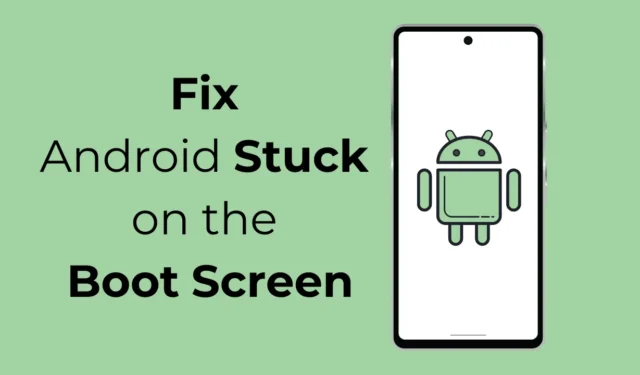
Android는 의심할 여지 없이 가장 인기 있는 모바일 운영 체제이지만 모바일에서 가장 안정적인 옵션은 아닙니다. OS 내 곳곳에는 모바일 경험을 망칠 수 있는 버그와 결함이 있습니다.
사용자는 Android 휴대폰이 부팅 화면에서 멈추는 문제에 직면하는 경우가 많습니다. 이 문제는 OS 업데이트, 타사 소스에서 앱 설치, 배터리가 완전히 소모된 후 휴대폰을 켜는 등의 작업을 수행한 후에 나타납니다.
Android가 부팅 화면에서 멈췄나요? 다음 8가지 수정 사항을 시도해 보세요.
100번 중 90번은 소프트웨어 결함이었고 나머지 10번은 휴대폰의 전원 IC와 관련이 있습니다. 따라서 동일한 문제를 다루고 있고 부팅 화면을 통과하는 방법을 모르는 경우 다음 문제 해결을 시도해 보세요.
1. 강제 재시작 수행
강제 재시작을 수행하는 단계는 사용 중인 휴대폰에 따라 다릅니다. 강제 재시작 또는 강제 종료는 모든 전원을 차단합니다.
강제 종료는 휴대폰 부팅을 방해할 수 있는 버그와 결함을 제거하는 좋은 방법입니다.
Samsung, Motorola 또는 OnePlus 스마트폰을 사용하는 경우 전화기가 꺼질 때까지 전원 버튼을 길게 누릅니다 .
전원 버튼을 눌러도 아무 반응이 없으면 Google에서 강제 종료 방법(휴대폰 이름 + 모델)을 검색해 보세요 .
2. 배터리를 다시 삽입하세요
최신 휴대폰에서는 배터리를 제거하기 위해 후면 케이스를 제거하는 것을 허용하지 않습니다. 그러나 휴대폰이 좀 오래된 경우 후면 케이스를 제거하고 배터리를 꺼낼 수 있습니다.
이 방법은 구형 안드로이드 휴대폰을 가지고 있고 배터리를 다시 삽입할 수 있는 사람들을 위한 것입니다. 단, 배터리를 빼낸 후 1분 정도 기다렸다가 휴대폰에 다시 삽입하세요.
완료되면 뒷커버를 덮고 Android 휴대폰을 켜세요. Android에서 부팅 화면을 지나갈 수 있는지 확인하세요.
3. 기기에 연결된 외부 기기를 제거하세요.
SD 카드나 OTG 케이블(펜드라이브, 마우스, 키보드) 등 외부 액세서리를 휴대폰에 연결하는 경우 해당 액세서리를 모두 제거하고 휴대폰을 켜볼 수 있습니다.
매번 스마트폰을 강제로 다시 시작해야 합니다. 따라서 모든 외부 액세서리를 제거하고 휴대폰을 강제로 다시 시작/종료한 후 도움이 되는지 확인하세요.
4. 충전 케이블을 연결한 상태로 부팅
Reddit 사용자는 부팅 화면 문제에서 Android 휴대폰이 멈추는 문제에 대한 수정 사항을 찾은 것 같습니다. 일부 사용자에 따르면 충전 케이블을 연결한 상태로 부팅하면 문제가 해결되었다고 합니다.
그런데 문제는 다음번 재부팅 시 충전 케이블을 제거하면 같은 문제가 다시 발생한다는 점입니다.
따라서 확실한 해결책은 아니지만 여전히 Android의 부팅 화면을 지나갈 수 없다면 시도해 볼 수 있습니다.
충전 케이블을 연결하고 강제로 다시 시작하거나 종료하기만 하면 됩니다. 그런 다음 휴대폰의 부팅 로고를 지나갈 수 있는지 확인하세요.
5. 캐시 파티션 지우기
오래되거나 손상된 캐시 파티션은 Android가 로고 화면 문제에서 멈추는 중요한 이유입니다.
Android 휴대폰의 캐시 파티션을 삭제하면 이 문제를 해결할 수 있습니다. 다음은 따라야 할 몇 가지 간단한 단계입니다.

- 전화기를 끄십시오. 강제로 종료할 수 없는 경우.
- 볼륨 높이기 + 전원 버튼을 누릅니다 .
- 화면에 ‘명령 없음’이라고 표시됩니다.
- 전원 + 볼륨 크게 버튼을 동시에 누르세요 .
- 메뉴가 열립니다. 볼륨 키를 사용 하여 메뉴를 탐색 하고 전원 버튼을 사용하여 메뉴 옵션을 선택합니다.
- 캐시 파티션 삭제 로 이동한 후 전원 버튼을 사용하여 선택하세요.
- 재부팅을 선택합니다 .
그게 다야! 이렇게 하면 캐시 파티션이 지워지고 휴대폰이 다시 시작됩니다. 이제 부팅 화면을 지나갈 수 있습니다.
6. 데이터 삭제/공장 초기화
동일한 Android 복구 메뉴에서 데이터 삭제 및 공장 초기화가 가능합니다. 휴대폰이 부팅되지 않아 설정을 통해 공장 초기화를 수행할 수 없으므로 복구 메뉴를 활용하여 동일한 작업을 수행할 수 있습니다. 당신이해야 할 일은 다음과 같습니다.

- 전화기를 끄십시오. 강제로 종료할 수 없는 경우.
- 볼륨 크게 + 전원 버튼을 누릅니다 .
- 화면에 ‘명령 없음’이라고 표시됩니다.
- 전원 + 볼륨 크게 버튼을 동시에 누르세요 .
- 메뉴가 열립니다. 볼륨 키를 사용 하여 메뉴를 탐색 하고 전원 버튼을 사용하여 메뉴 옵션을 선택합니다.
- 데이터 삭제/공장 초기화 로 이동한 후 전원 버튼을 사용하여 선택하세요.
그게 다야! 이제 프로세스가 완료될 때까지 기다려야 합니다. 휴대전화가 저절로 다시 시작됩니다.
7. 밤새 휴대폰을 충전하세요
밤새 충전하는 것은 배터리를 손상시킬 수 있으므로 좋은 습관이 아니지만, 한 번만 충전하면 배터리 결함 가능성을 배제할 수 있습니다.
결함이 있는 배터리로 인해 전화기가 모든 하드웨어 구성 요소에 공급하는 데 필요한 전력이 없기 때문에 전화기가 부팅 화면에서 멈추는 경우가 많습니다.
충전기를 연결하고 약 3~4시간 동안 유휴 상태로 둘 수 있습니다. 그 후에 휴대폰을 부팅할 수 있으면 휴대폰 배터리를 점검하거나 교체해야 합니다.
8. 휴대폰 전원 IC 손상
휴대폰의 전원 IC는 마더보드의 전원 분배에 매우 중요합니다. 그러나 과충전, 과열 또는 기타 이유로 인해 전원 IC가 손상될 수 있습니다.
Power IC는 휴대폰 배터리로부터 전력을 공급받아 필요에 따라 분배합니다. 휴대폰의 Power IC가 손상된 경우 가까운 서비스 센터에서 교체 또는 수리를 받을 수 있습니다.
또한 다른 하드웨어 오류 가능성을 배제하려면 현지 서비스 센터의 도움을 받는 것이 좋습니다.
따라서 부팅 화면 문제에서 Android 휴대폰이 멈추는 문제를 해결하는 몇 가지 간단한 방법은 다음과 같습니다. 이 주제에 대해 추가 도움이 필요하면 댓글로 알려주시기 바랍니다. 또한 이 가이드가 문제 해결에 도움이 된다면 친구들과 공유하는 것도 잊지 마세요.




답글 남기기